在企業IT的UC技術領域中,Microsoft Unified Communications解決方案頗受歡迎,而其中扮演即時溝通平台角色的Lync Server 2013,更是IT人員必須學習的一項通訊整合技術,本文將分成上下兩集來說明如何善用這項技術來徹底改造企業通訊模式。
圖30所示是成功執行準備網域的結果頁面,按下〔完成〕按鈕即可。
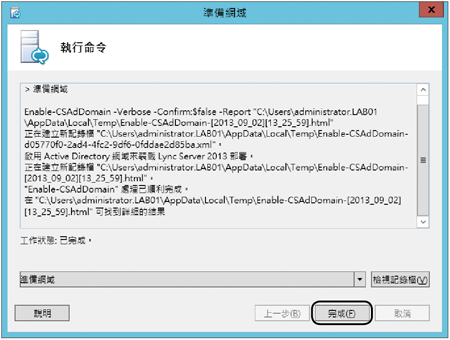 |
| ▲圖30 準備網域完成。 |
完成Active Directory在Lync Server 2013的準備工作之後,開啟「Active Directory管理中心」。如圖31所示,在「Users」節點頁面內開啟系統所自動建立的CSAdministrator群組繼續。
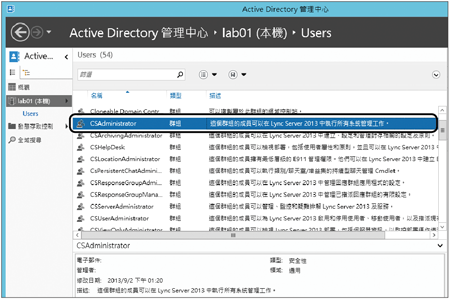 |
| ▲圖31 檢視Lync相關系統群組。 |
接著如圖32所示切換到「成員」頁面內,然後按下〔新增〕按鈕來加入所有要成為整個Lync Server架構管理員的帳戶,這些網域帳戶不一定是Active Directory網域管理人員,可以是僅專職於Lync Server的管理員。設定完畢,按一下〔確定〕按鈕。
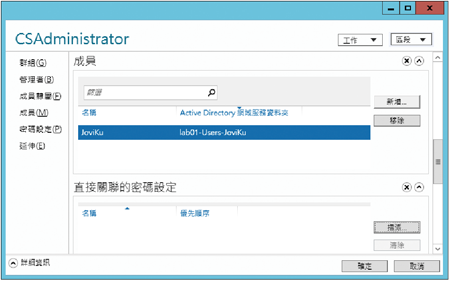 |
| ▲圖32 設定Lync管理員群組成員。 |
準備第一個Lync Server 2013標準版
完成Active Directory準備工作後,回到Lync Server 2013的安裝主選單頁面。
如圖33所示,首先會看到「準備Active Directory」區域內已經顯示「完成」的訊息,如此才能夠繼續點選「準備第一個Standard Edition Server」連結。
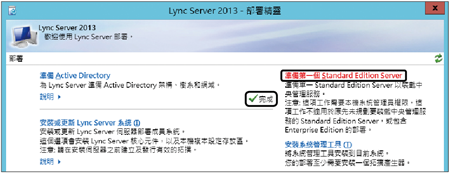 |
| ▲圖33 Lync Server 2013部署精靈。 |
接著,在如圖34所示的「準備單一Standard Edition Server」頁面內,可以發現系統會自動安裝好SQL Server 2012 Express,並且完成防火牆的相關設定。按下〔下一步〕按鈕繼續。
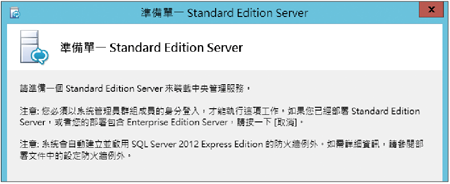 |
| ▲圖34 準備單一標準版伺服器部署。 |
如圖35所示則是一個準備單一Standard Edition Server作業時的錯誤訊息,主要原因為尚未預先安裝好Windows Server 2012所內建的「Windows Identity Foundation」功能。
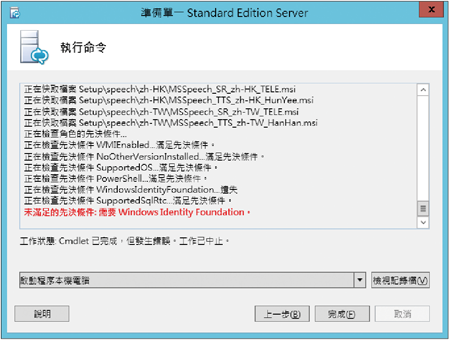 |
| ▲圖35 可能出現的錯誤。 |
成功完成「準備第一個Standard Edition Server」的作業之後,再回到Lync Server2013安裝主選單時,如圖36所示,點選「安裝系統管理工具」連結來完成安裝此管理程式。
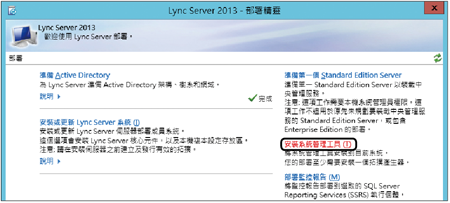 |
| ▲圖36 安裝系統管理工具。 |
準備Lync Server 2013拓撲
不同企業IT對於Lync Server 2013的應用需求可能是不一樣的,因此在伺服端的拓撲架構部署也會有所差異。在接下來的操作中,就來產生符合自身企業部署需求的Lync Server 2013拓撲設定。
首先,在Windows Server 2012的開始頁面內,如圖37所示點選「Lync Server拓撲產生器」圖示。
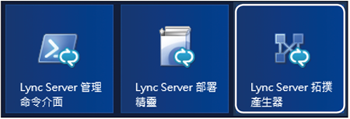 |
| ▲圖37 在開始頁面內點選「Lync Server拓撲產生器」圖示。 |
隨後出現如圖38所示的「拓撲產生器」頁面,選取「新增拓撲」後按下〔確定〕按鈕。
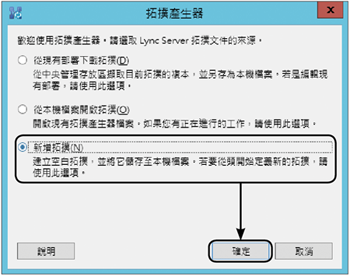 |
| ▲圖38 拓撲產生器。 |